ホームページ >ソフトウェアチュートリアル >コンピューターソフトウェア >Wordで自動生成される目次のページ番号が合わない問題の解決方法
Wordで自動生成される目次のページ番号が合わない問題の解決方法
- 王林オリジナル
- 2024-08-26 10:30:14456ブラウズ
Word を使用している場合、自動生成された目次のページ番号がずれて表示されることがよくあります。これはイライラする可能性があり、目次の読みやすさと美しさに影響を与えます。このようなことが起こっても、心配しないでください。 PHP エディターの Youzi は、ディレクトリ ページ番号の位置がずれている問題を解決するための手順を段階的に説明する詳細なチュートリアルを用意しました。このチュートリアルでは、ページ番号を簡単に右揃えにして目次をよりプロフェッショナルで美しいものにするための簡単な方法をいくつか紹介します。これらの各方法の具体的な手順については、以下を読んでください。
1. メイン メニューで、[参照]、[目次] の順にクリックします。写真の通り。ディレクトリの下にある小さな三角形をクリックします。
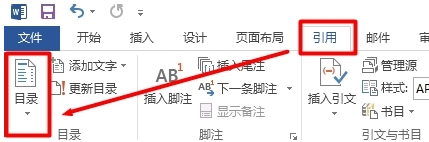
2. ドロップダウン メニューでカスタム ディレクトリを選択します。写真の通り。
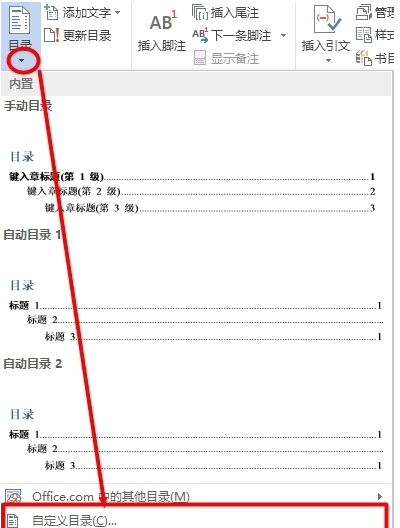
3. ポップアップ メニューで [一般] を選択し、[形式] ドロップダウン メニューをクリックして [形式] を選択します。写真の通り。
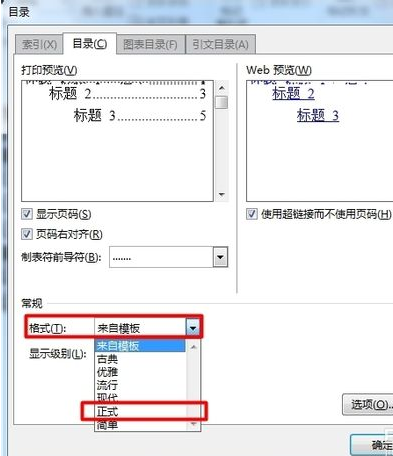
4. ポップアップ メニューで、[はい] をクリックします。最後に、ページ番号が右揃えに成功しました。写真の通り。

Wordのテキストを左揃えにするにはどうすればよいですか?
1. まず、設定する必要があるドキュメントを開き、ツールバーの参照をクリックして、ディレクトリを選択します。
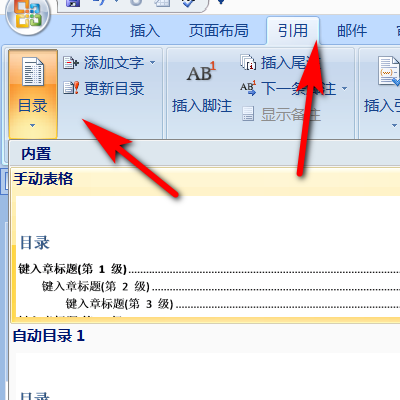
2. ディレクトリに入ったら、下の変更オプションをクリックします。
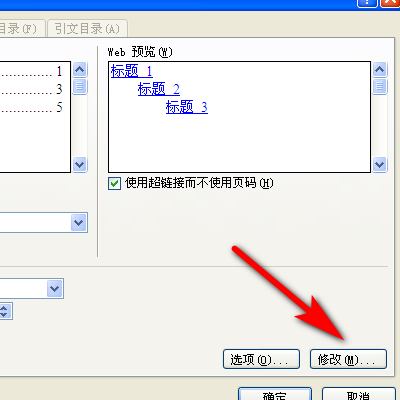
3. [変更] をクリックした後、スタイル インターフェイスに入り、変更する必要があるディレクトリを選択して、[変更] をクリックします。
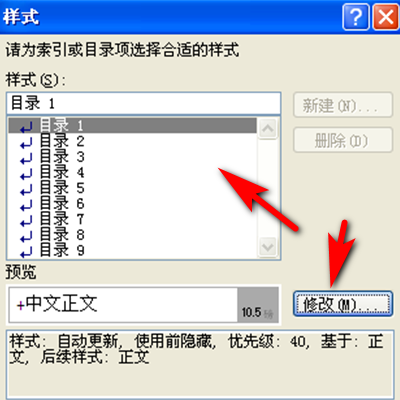
4. 後でダイアログボックスが表示されるので、ここで段落を選択します。
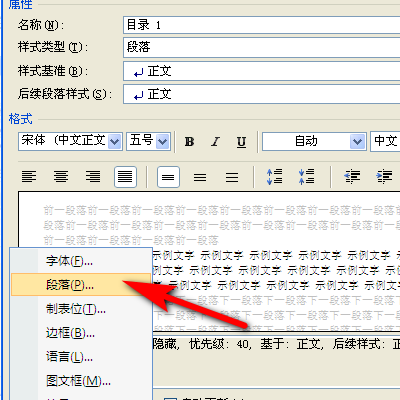
5. 段落設定ページに入ったら、「一般」で「左揃え」を選択し、インデントの左側を「0」に設定し、「特殊書式」を「なし」に設定します。
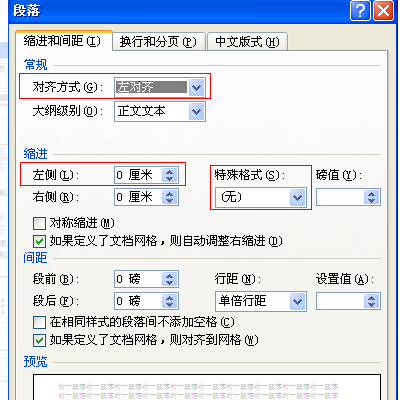
以上がWordで自動生成される目次のページ番号が合わない問題の解決方法の詳細内容です。詳細については、PHP 中国語 Web サイトの他の関連記事を参照してください。

